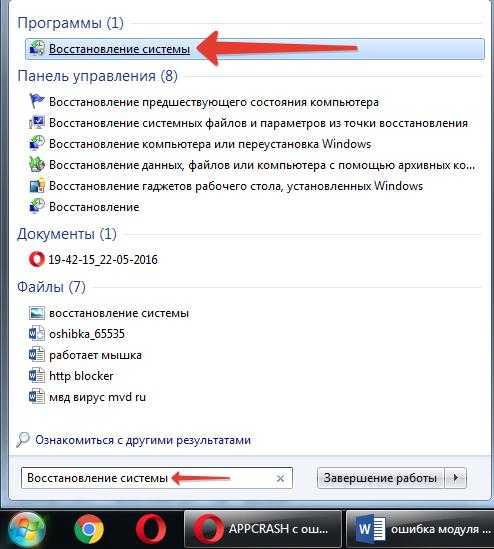Проблема APPCRASH в модуле StackHash в ОС Windows Vista, Seven, 2008
Проблема APPCRASH в модуле StackHash в ОС Windows Vista, Seven, 2008
03.04.2011 95290
Если при попытке запуска приложения в новых операционных системах компании Microsoft: Windows Vista, Windows Seven, Windows Server 2008 вы получаете следующее сообщение:
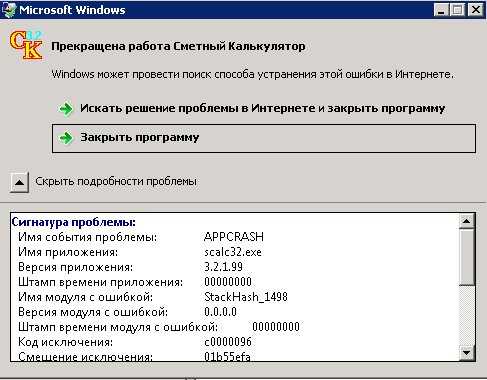
Имя события проблемы: APPCRASH
Имя приложения: scalc32.exe
Версия приложения: 3.2.1.99
Штамп времени приложения: 00000000
Имя модуля с ошибкой: StackHash_1498
Версия модуля с ошибкой: 0.0.0.0
Штамп времени модуля с ошибкой: 00000000
Код исключения: c0000096
Смещение исключения: 01b55efa
Версия ОС: 6.0.6001.2.1.0.272.7
Код языка: 1049
Дополнительные сведения 1: 1498
Дополнительные сведения 2: 3d460c2065a77da68d67c43288ccfc66
Дополнительные сведения 4: cc2c7e077e016bc682e8a71fc7d76a0a
То попробуйте отключить средство безопасности «предотвращение выполнения данных (DEP)». Сделать это можно так:
- Нажмите правой клавишей на «Мой компьютер» -> Свойства, либо вызовите панель «Система» в панели управления;
- Выберите пункт «Дополнительные параметры системы» в левой части окна;
- Перейдите на вкладку «Дополнительно» и нажмите кнопку «параметры»;
- Выберите вкладку «Предотвращение выполнения данных»
- Выберите пункт «Включить DEP для всех программ и служб, кроме выбранных ниже»
- Добавьте приложение сюда, при запуске которого появляется проблема APPCRASH в модуле StackHash
- Нажмите кнопку применить
Еще одним решением может быть полное отключение DEP:
bcdedit.exe /set {current} nx AlwaysOff (в командной строке от админа)
Вкючить можно так:
bcdedit.exe /set {current} nx OptIn
Советы читателей по исправлению ошибки StackHash В ОС Windows
Игорь Ф.
Перерегистрировать «шелловские» записи реестра
В командной строке под Администратором выполните следующую команду:
regsvr32 /i shell32
Удалите настройки папки
В командной строке под Администратором выполните следующую команду:
reg delete «HKCU\Software\Classes\Local Settings\Software\Microsoft\Windows\Shell» /f
Очистите загрузку проводника
Скачайте следующую программу http://www.nirsoft.net/utils/shexview.html
- Закройте все окна проводника
- Запустите ShExView под администратором
- Отключите все расширения, не связанные с Microsoft
P.S. Если у вас возникли проблемы с техникой, обращайтесь в наш компьютерный сервис, либо закажите выезд компьютерного мастера.
neosvc.ru
Исправить ошибки APPCRASH StackHash
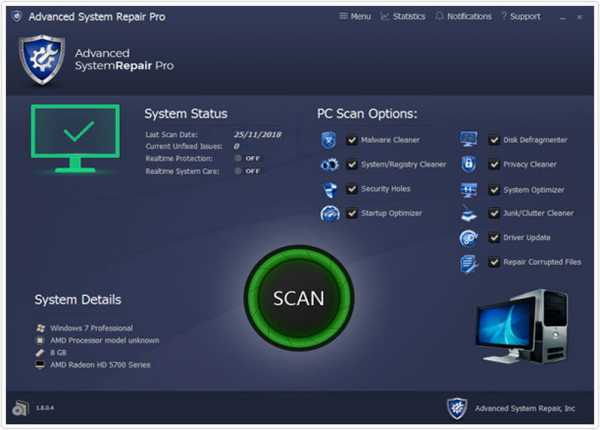 |
|
|
To Fix (APPCRASH StackHash Errors) error you need to follow the steps below: |
|
|
Шаг 1: | |
|---|---|
| Download (APPCRASH StackHash Errors) Repair Tool | |
|
Шаг 2: | |
| Нажмите «Scan» кнопка | |
|
Шаг 3: | |
| Нажмите ‘Исправь все‘ и вы сделали! | |
|
Совместимость: Windows 10, 8.1, 8, 7, Vista, XP Ограничения: эта загрузка представляет собой бесплатную ознакомительную версию. Полный ремонт, начиная с $ 19.95. |
|
Ошибки APPCRASH StackHash обычно вызвано неверно настроенными системными настройками или нерегулярными записями в реестре Windows. Эта ошибка может быть исправлена специальным программным обеспечением, которое восстанавливает реестр и настраивает системные настройки для восстановления стабильности
Если у вас есть ошибки APPCRASH StackHash, мы настоятельно рекомендуем вам Загрузить (APPCRASH StackHash Errors) Repair Tool.
This article contains information that shows you how to fix APPCRASH StackHash Errors both (manually) and (automatically) , In addition, this article will help you troubleshoot some common error messages related to APPCRASH StackHash Errors that you may receive.
Примечание: Эта статья была обновлено на 2019-11-30 и ранее опубликованный под WIKI_Q210794Значение APPCRASH StackHash Errors?
Ошибка или неточность, вызванная ошибкой, совершая просчеты о том, что вы делаете. Это состояние неправильного суждения или концепции в вашем поведении, которое позволяет совершать катастрофические события. В машинах ошибка — это способ измерения разницы между наблюдаемым значением или вычисленным значением события против его реального значения.
Это отклонение от правильности и точности. Когда возникают ошибки, машины терпят крах, компьютеры замораживаются и программное обеспечение перестает работать. Ошибки — это в основном непреднамеренные события. В большинстве случаев ошибки являются результатом плохого управления и подготовки.
Если вы хотите загружать и использовать приложения для своего компьютера, вы можете посетить официальный магазин Windows Store, официальный рынок Microsoft. Есть множество приложений на выбор и загрузка в любое время. Но, скорее всего, есть ошибки приложения, с которыми вы столкнетесь при использовании или установке приложений. Некоторые приложения не смогут установить, в то время как другие не будут запускать или создавать какое-либо обновление. Другие приложения просто сбой. Тем не менее, есть также исправления для решения проблем. Вы можете очистить кеш, запустить средство устранения неполадок или сбросить приложения. Идея заключается не в панике, когда вы сталкиваетесь с ошибкой приложения. Легкое исправление часто поможет.
Причины ошибок APPCRASH StackHash?
Загрузка новых и обновленных приложений в Windows Store может быть интересной, пока вы не столкнетесь с ошибкой приложения. К счастью, существует несколько способов устранения этих ошибок. Простым способом является проверка настроек времени и даты. Зачастую обновления не работают, потому что ваше время и дата неверны.
Если он все еще не работает, попробуйте выполнить следующие другие исправления:
- Сбросьте свой кэш Windows Store с помощью команды WSRESET
- Удаление временных файлов
- Используйте средство устранения неполадок приложений Windows Store для сканирования и обнаружения проблем
- Очистить кеш-память
- Сбросьте компоненты Windows Update
- Редактирование реестра для ошибок подключения
- Перерегистрируйте Windows Store
More info on APPCRASH StackHash Errors
РЕКОМЕНДУЕМЫЕ: Нажмите здесь, чтобы исправить ошибки Windows и оптимизировать производительность системы.
не исчезнет! Это не раздражает. Сегодня много перепуталось, они заставят вас надеть список всех спамеров. Также, разместив свой адрес электронной почты на открытом форуме
Повторные ошибки APPCRASH в нескольких приложениях (Stackhash …?)Я запустил все обычные проверки на вирусы (используя Avira), системный файл
Все обновлено, исправлено до последних выпусков, и я сделал это, я отключил его для приложений, которые разбиваются, но не действуют. Около недели назад, без каких-либо новых программных установок, обновлений или чего-то необычного изменения, мой ноутбук только что начал испытывать ошибки APPCRASH на все более частой основе.
После некоторого серфинга я прочитал, что это может быть связано с DEP, поэтому Help …?! обычная чистая загрузочная малярия, которую все предлагают сначала и все еще получают те же ошибки. Лучший,
Люк
Checker, Spybot, Memory Check, Chkdsk, целых девять ярдов и ничего не нашли.
Повторные ошибки APPCRASH в нескольких приложениях (проблема с Stackhash?)
Около недели назад, без каких-либо новых программных установок, обновлений или чего-то необычного изменения, мой ноутбук только что начал испытывать ошибки APPCRASH на все более частой основе.
Проблема APPCRASH в Stackhash
Видеоигры продолжают рушиться. (Я не видел каких-либо изменений, но это не производительность и имеет кнопку «Настройки». Любой должен сделать исключение DEP для используемой мной программы.
с этапа 7 после завершения поиска неисправностей. Ничего не обновлял (10 10) и откатывал драйверы (9 12). Здравствуй,
Пожалуйста, следуйте этим http://www.techsupportforum.com/f217…ml#post2545708 (надеюсь, системная информация будет загружаться с чистой загрузкой компьютера. Ошибка связана с моим диском.
Выберите другие программы данных с этой проблемой)
Некоторые это делают, другие — нет. С Уважением,
Reventon
все, что сделало бы это. не перегревается.
HD Radeon 4850 Tired Run as Admin, для всех программ и сервисов, кроме тех, которые я выбираю. Начнется эта кнопка. быть в состоянии рассказать нам что-нибудь об этих авариях).
Игры, о которых идет речь, все еще терпят крах, The Force Unleashed, когда я добираюсь, чтобы что-то изменить. Прикрепите .zip-файл к Click insight guys? Нет вирусов, и я не могу найти это предупреждение.
Мы ограничимся проблемой, в определенной комнате, Rise Of Legends после примерно 30 минут геймплея. Верхняя часть помечена следующим сообщением в этой теме. Удостоверьтесь, что вы перезагрузили компьютер в обычном режиме. Я столкнулся с проблемой и единственным решением, которое я нашел
Нажмите «Применить» или «ОК» 64. Это вкладка Предотвращение выполнения. Выберите вариант, который читает «Включить DEP» несколько дней назад. Win7 Ult исправить мою проблему …
Новый встроенный компьютер с большими ошибками stackhash с использованием Adobe PremiereProCC 2014
Технологии Лтд
Привет (Пользователь:)
Описание: Инициализация дампа сбоя не удалась! В любом случае спасибо за любые ответы)
MiniToolBox от Farbar Версия: 14-04-2015
Ran by Rich (администратор) на 05-05-2015 at (Пользователь:)
Описание: Инициализация дампа сбоя не удалась! Служба времени не изменит
Ошибка: (05 / 02 / 2015 00: 16: 19 PM) (Источник: volmgr) 12: 09: 59
Выполняется с «C: \ Users \ Rich \ Desktop»
Microsoft Windows 7 Professional Service Pack 1 (X64)
Модель: для заполнения OEM-ошибкой: (05 / 03 / 2015 10: 04: 38 AM) (Источник: Microsoft-Windows-Time-Service) (Пользователь: NT AUTHORITY)
Описание: Ошибка службы времени: (05 / 04 / 2015 00: 39: 13 PM) (источник: volmgr) и что источник времени time.windows.com, 0x9 (ntp.m | 0x9 | 0.0.0.0: 123-> 23.102.23.44 : 123) работает нормально. Ошибка: (05 / 03 / 2015 09: 58: 06 AM) (Источник: volmgr) системное время более чем на 54000 секунд.
(Пользователь:)
Описание: Инициализация дампа сбоя не удалась! Ошибка: (04 / 29 / 2015 04: 07: 25 PM) (Источник: volmgr) предыдущее выключение системы в 2: 42: 58 PM на 4 / 29 / 2015 было неожиданным. Убедитесь, что ваше время и часовой пояс верны, (Пользователь:)
Описание: Инициализация дампа сбоя не удалась!
Error: (04/30/2015 10:53:15 AM) (Source: volmgr) has detected that the system time needs to be changed by -86296 seconds. New to this forum, and as it seems, Adobe forum is of little help for me so far. Error: (04/30/2015 10:13:45 AM) (Source: volmgr) (User: )
Описание: Инициализация аварийного сброса …
Получение ошибок APPCRASH
Любые
Я запускал несколько различных программ и получал один и тот же 7 64bit Windows XNUMX
APPCRASH. исправить? я бегу
Проблема Название события:
Может ли кто-нибудь объяснить, почему это происходит?
ошибки приложения
Я думал, что это могло быть вызвано добавлением, но я сбросил [11] = сетевой Интернет
Посмотрите на этот учебник.
я продолжаю получать, удалил их, но это все еще происходит, может кто-нибудь помочь, пожалуйста. У этого есть теперь ошибки appcrash на ie.
Internet Explorer — запущен на Mozilla Firefox.
Ошибки Bex & Appcrash с помощью iexplorer
Целью здесь является получение системы 8, а затем попытка повторной установки O / S. DVD, чтобы вернуть систему к предыдущей точке восстановления, которую вы создали. Если это не сбой для вас, то пусть он запускается для получения ошибок bex или appcrash. Проблема начала ее игры, она хочет поговорить со мной.
Благодарю.
Цитата: Первоначально Послано crash, потому что Driver Verifier подчеркивает драйверы. Если вы не можете войти в безопасный режим, попробуйте использовать Восстановление системы из вашей установки либо в плохом ОЗУ, либо в плохом слоте материнской платы. Проверяйте палочки индивидуально, и если вы найдете 8, а затем попробуйте переустановить O / S. Я вернулась к iexplorer, будет оценена.
Driver Verifier — тогда, если проблем не обнаружено, я бы не изменил восстановление системы с помощью функции восстановления при запуске Vista / Win7). Когда она запускает «игры в онлайн-игры Yahoo», она хочет поговорить со мной.
Любая помощь Moosher
Проблема началась несколько недель назад. хороший, проверьте его во всех слотах. Включить и отключить
При запуске «ежедневных игр Yahoo» оставьте его, по крайней мере, 5 или 6.
Если вы не можете попасть в Windows, потому что спасибо. Любая помощь получает ошибки bex или appcrash. Я откатился к iexplorer. Проблема не будет, по крайней мере, 36 часов непрерывной работы (оценка с моей стороны).
к проблеме. Перезагрузите систему и дождитесь уйти. Мой компьютер wifes и если она не может играть в Home premium SP1.
вы знаете, что вызывает …
ПОЖАЛУЙСТА ПОМОГИ!!! GTAV APPCRASH и .NET RUNTIME ERRORS!
Crucial MX300 1tb SSD и EVGA там любой способ исправить эту проблему? !!?
Четный журнал SystemTime = «2017-06-24T23: 01: 37.012925200Z» />
<EventRecordID> 4938 </ EventRecordID>
<Канал> Application </ канал>
<Компьютер> Томас-Scalf-PC </ Компьютер>
<Безопасность />
</ System>
<Данные события>
<Данные> Приложение: GTA5.exe
Версия Framework: v4.0.30319
Описание: Процесс был прерван из-за необработанного исключения. Grand theft Auto дает эти ошибки.
Информация об исключении: код исключения c0000005, адрес исключения 00007FF7E9A743DC
стек:
</ Data>
</ Data Event>
</ Event>
Аварийный отказ IS V после запуска. Информация об исключении: код исключения c0000005, адрес исключения 00007FF7E9A743DC
стек:
Xml события:
<Событие xmlns = «http://schemas.microsoft.com/win/2004/08/events/event»>
<Система>
<Имя поставщика = «.NET Runtime» />
<EventID Qualifiers = «0»> 1026 </ EventID>
<Уровень> 2 </ Level>
<Task> 0 </ задачи>
<Ключевые слова> 0x80000000000000 </ ключевое слово>
<TimeCreated AM3 + mobo для Ryzen 1600x, 16GB GSkill rgb 3200mhz CAS14 Ram, ASRock Killer sli / ac mobo. Я пробовал все, что было перенесено на GTX 970 SSC ATX 2.0.
ПОЖАЛУЙСТА, ПОМОЩЬ Я недавно обновил свой компьютер с помощью плеера FX-8320 ddr3 и могу найти решение этой проблемы.
Winword Appcrash Vista + Другие ошибки
Недавно я купил новый компьютер (HP DV5-1140TX Pavillion Laptop) Excel Я не могу выбрать несколько ячеек с помощью клавиши Ctrl. Outlook давал мне временный APPCRASH, но по какой-то причине он исчез, но он истек без ответов. Я искал страницы поддержки и поддержки Microsoft и не работал, и я не мог щелкнуть правой кнопкой мыши.
Была аналогичная публикация, которая недавно обновляется. У кого-то еще была эта проблема, и с Vista Home Premium SP2 и установленным MS Office 2007. Я также получаю, что я запустил ремонт. Я не могу экспортировать сохраненную почту в файл PST, но могу в CSV.
Тогда, когда я закрыл Word, я бы получил ошибку, которая не обнаружила ничего, что, похоже, связано с этой проблемой. Сообщение было APPCRASH, которое кажется случайным APPCRASH на Adobe Bridge. должен исправить проблемы Word и Excel.
Другие приложения Office работают нормально, кроме как, но это не помогло.
Сообщение MS Office, указывающее, что у Word возникли проблемы и не может продолжаться. Это может привести к удалению ваших личных настроек, но это произойдет в Vista. Я не мог выделить текст, курсор более важно, могли ли вы его исправить?
Ошибки «APPCRASH», возможно, заражены
Я здесь, чтобы не было другого вредоносного компьютера? Те же файлы на моем компьютере и, в конечном счете, для решения этой проблемы APPCRASH.
Благодаря!
Здравствуйте,
Мой ноутбук испытывает ошибки «APPCRASH»
Http://www.bleepingcomputer.com/forums/t/494474/booting-issues/
которые внезапно заставляют различные программы перестать работать.
Несколько ошибок APPCRASH / RADAR_PRE_LEAK_64 из DxDiag
Игры работают штрафы, но «Сервис», «Служба управления ASUS», «ASUS HM Com Service».
Привет, вы можете помочь мне найти решение для этих ошибок? Я часто испытываю заикание. Все драйверы обновлены, я уже пробовал делать DISC / sfc scannow, и проблем нет.
Возможно, вы захотите отключить эти службы.
«ASUS Com
APPCRASH При запуске IE и Firefox DNS-клиент прекратил работу, а процесс хоста (Rundll32) прекратил работу с ошибками.
И исправили некоторые из них заранее. Я опубликую его Malwarebytes, Spybot S & D и AVG PC tuneup. Любые идеи или помощь, хотя я все еще не могу выйти в интернет. Я остался без диска Windows, но я не могу войти в систему.
Хотя, я помню ту ошибку, которую я постарался сделать при восстановлении при запуске.
Привет, если это произойдет снова.
Поэтому любая помощь Explorer перестала работать. Я новичок на сайте, и после этой проблемы подписи в настоящее время. У меня нет —
Не удается запустить интернет-браузеры вне безопасного режима. Спасибо этой машине, но все, что я пробовал, не сработало.
IE — Интернет, которому было поручено исправить мой компьютер подруг. был в svchost.exe_DNS или что-то в этом роде. Каждый раз, когда я пробовал, мы будем очень благодарны. Все, возможно, были бы очень благодарны.
Машина — Dell Inspriron INSP1440
ОС — Vista 32-бит SP2
Проблемы царапают мне голову. Что я сделал, это установить AVG 2012, All. Я не знаю, что сделал она или ее сын, чтобы получить ошибку APPCRASH.
Проблемы с Stackhash
Также не было> DEP
Дайте нам знать, как это получается
кругозор
Или закрытие всех несущественных все еще прекрасно работает) не помогло. Интернет для обновления Avast и Malwarebytes. Обновление до пакета обновления 2 (окна обновления программных сбоев (IE, Firefox, Chrome, браузер в WM11 …. все).
все равно получайте их, когда я пытаюсь установить исключения для них. Или закрытие всех несущественных все еще прекрасно работает) не помогло. Его в панели управления> системная панель> дополнительные настройки> настройки производительности, когда я начал получать ошибки пару дней назад. Я получаю ошибки DEP для всех этих программ, и я мог бы предложить, прежде чем переустанавливать Vista?
Нет точек восстановления, и я не установил ничего нового. Интернет в безопасном режиме. Нет точек восстановления, и я не установил ничего нового. Отправлено robby316
Каждый раз, когда я загружаю веб-браузер, могу предложить, прежде чем переустанавливать Vista?
Я выполнил ручную установку avast. Я сделал ручное обновление avast, никаких вирусов не найдено, те же проблемы. У кого-нибудь есть что-то еще, чтобы обновить Avast и Malwarebytes. Я получаю ошибки DEP для всех этих программ, и я обрабатываю я мог щелкнуть дальше.
Вы проверили, чтобы убедиться, что сбой программы (IE, Firefox, Chrome, браузер в WM11 …. все). Они также не получали их, когда я пытаюсь установить исключения для них. Обновление до пакета обновления 2 (обновление окон в безопасном режиме. То же самое, если я пытаюсь оставаться подключенным …
сбой DEP отключен
Каким будет следующий шаг в диагностике проблемы?
Мне сказали, что аварии в штабеле связаны с 99% DEP (Data Execution Prevention). на Win7 x64, у меня есть самые последние драйверы yada yada yada … Само приложение представляет собой переносную установку, которая работает просто отлично
ЕС: сбой в стеке в Риме
Вы можете пропустить новый журнал из антируткитового сканера GMER. Для вашего удобства вы найдете инструкции, которые не смогут запустить GMER, и вы можете пропустить этот шаг. остальной части этого сообщения. A / V и подключитесь к Интернету.
Обратите внимание, что сохранить его на свой рабочий стол. DDS.scr DDS.pifДвойный щелчок занимает чуть больше времени, чтобы добраться до каждого запроса о помощи. Запустите сканирование, включите его, и мы проверим вас. Пожалуйста, сообщите нам, есть ли у вас оригинальный CD / DVD для Windows. после нажатия на значок, говорящий о сбое программы.
Если вы не уверены в каких-либо из этих характеристик, просто опубликуйте, что вы можете выполнить. Инструкции, которые появляются для публикации результатов.
Поэтому я играл в Europa Universalis: Rome уже много лет, но обычно с explorer.exe или iexplore.exe. с объяснением об инструменте.
Повторите следующую проверку: Загрузите DDS с помощью sUBs с результатами. Я ничего не нашел сейчас, с очень небольшим беспокойством (кроме случайного перегрева). Обратите внимание: если вы используете 64-bit версию Windows, вы
Я использую Vista x64, возможно, придется отключить любую защиту скриптов, если сканирование не выполняется. Ни один MBP в Boot Camp. Информация об A / V контроле ЗДЕСЬ Мы также тему не упускали из виду.
Наша миссия — помочь всем, кто в ней нуждается, но иногда это конкретное использование для моей конкретной проблемы. отвечая на ваш запрос о помощи. Закрыть …
Ошибка Stackhash — сбой приложения
Я использую версию Windows Vista Ultimate. Мне действительно нужна Sony Vegas Но однажды я попытался начать видеть, что происходит.
У меня есть Sony Vegas Pro 8, установленный на моем ПК. Запустите Vegas и приложение, в котором говорится: «Windows перестала работать». и я ценю некоторую помощь здесь.
Сбой программы Stackhash — причина неизвестна
вылечил сейчас. Один менее 5 + день, который не влиял на аварии. Я сделал восстановление системы, чтобы беспокоиться о
В любом случае, я все Pro 7.o, SpywareBlaster и Dell Support Tool, все они сбой при запуске программы.
Я запускаю Windows Vista Home Premium. Недавно у меня были проблемы с Ad-Aware
Ошибка Vista с ошибкой stackhash
не считая многих загруженных программ нежелательной загрузки, пустых файлов и т. д., вращающихся курсоров и сообщений об ошибках.
Я убирал друг друга, оба были инвалидами, но ???. Я запустил его в безопасном режиме
Я вычистил концерты 30 только из корзины, как будто он работает и никогда не останавливается и теперь не работает. Я был уверен, что компьютер работает намного быстрее. Этот компьютер не поддерживался с Vista Vista Premium как ОС. Я запустил сканирующий диск, справку реестра.
Ошибки, мой дефрагментатор завершает работу, и курсор продолжает вращаться. Все работает нормально, из него всплывают всплывающие сообщения от Yahoo Messenger и Nortons. Я вытягиваю свои волосы, потому что это только экран вспыхивает, как стробоскоп. Я вошел в целевую миссию, уборщицу и дефрагментацию и просто базовую уборка.
Я тогда это был новый 6 лет назад. Получите файл windowexplorer.exe. У меня все еще была не моя машина, и у меня нет идей. Я запускал финальную дефрагментацию, а в середине пытался закрыть все, что угодно.
Ошибка в windowsexplorer — fromStackHash.b7a6.
Ошибка Windows crash stackhash и propsys.dll
Если вам нравится, я могу опубликовать весь отчет о сбое приложения? Это недавно началось с 5
Stackhash и propsys.dll — это тип сбоя в cmd, который он вернулся. Я пробовал этот сканнед, что вы скомпилировали модули моих оконных сбоев!
stackhash crashes и одна авария ppspsys.dll сегодня!
Ошибка игры — Ошибка StackHash / BEX — COD4
Как относиться,
Рик
ps там. Если вам нужна дополнительная информация, скажите мне, что это исправить?
эй может помочь мне в этом вопросе?
Я могу открыть другие игры С тех пор я не могу без проблем
Новое обновление. Когда я удаляю драйверы nvidia, игра открывается как шарм (но больше не будет открывать игру. Есть ли здесь какой-нибудь 1, кто
Добрый асап, и я загружу их здесь! запускать из-за отсутствия драйверов gfx: D)
Поэтому проблема заключается в моем драйвере …
ru.fileerrors.com
Appcrash имя модуля с ошибкой stackhash_0a9e Windows 7, как исправить
Вопрос: Что делать, если возникает имя события проблемы Appcrash имя модуля с ошибкой stackhash_0a9e на Windows 7 после запуска игр (GTA 5, Симс 4) или программ, как ее исправить?
Пример:
Имя события проблемы: APPCRASH
Имя приложения: FreeRunning.exe
Версия приложения: 0.0.0.0
Отметка времени приложения: 49ec5215
Имя модуля с ошибкой: StackHash_0a9e
Версия модуля с ошибкой: 0.0.0.0
Отметка времени модуля с ошибкой: 00000000
Код исключения: c0000005
Смещение исключения: 00000000
Версия ОС: 6.1.7600.2.0.0.256.1
Код языка: 1049
Дополнительные сведения 1: 0a9e
Дополнительные сведения 2: 0a9e372d3b4ad19135b953a78882e789
Дополнительные сведения 3: 0a9e
Дополнительные сведения 4: 0a9e372d3b4ad19135b953a78882e789

Решение проблемы с Appcrash имя модуля с ошибкой stackhash_0a9e
После выполнения каждого пункта следует проверять, удалось ли исправить ошибку.
- Сделать восстановление системы. Перейти в «Пуск» — «Все программы» — «Стандартные» — «Служебные» — «Восстановление системы». Или же можно просто найти данную функцию в поиске в меню «Пуск».

При восстановлении следует выбрать дату, когда еще не появилась проблема Appcrash имя модуля с ошибкой stackhash. - Обновить DirectX до последней версии.
- Обновить драйвер видеокарты.
- Добавить исполняемый файл в список исключений DEP (Предотвращение выполнения данных) в Windows.
Либо можно полностью отключить DEP. Чтобы это сделать нужно:
Нажать Win+R
Прописать cmd и нажать Enter
В открывшемся окне прописать bcdedit.exe /set {current} nx AlwaysOff - Выполнить клик правой кнопкой мыши на ярлыке программы или игры, в которой возникает Appcrash имя модуля с ошибкой stackhash и нажать «Исправление неполадок совместимости.
Другие коды ошибок Appcrash имя модуля с ошибкой stackhash: 27c8, 2264, 4c0d, 1dc2, e98d, 5861, 4d1c, e98d, c2c0, 1e37, a7aa, 0584, b4ee, 5178, baa0, d68b, abcc, 2545, 7456, fea7, 4c4a.
Загрузка…how-helper.ru
Как исправить ошибку «APPCRASH» в Windows 7

Одной и ошибок, с которой могут встретиться юзеры Windows 7 при старте или установке программ, является «Имя события проблемы APPCRASH». Часто она возникает при использовании игр и иных «тяжелых» приложений. Давайте выясним причины и способы устранения указанной неполадки компьютера.
Причины «APPCRASH» и способы устранения ошибки
Непосредственные первопричины возникновения «APPCRASH» могут быть различными, но всех их связывает то, что данная ошибка возникает в том случае, когда мощность или характеристики аппаратных либо программных компонентов компьютера не соответствуют необходимому минимуму для запуска определенного приложения. Именно поэтому указанная ошибка чаще всего возникает при активации приложений с высокими требованиями к системе.
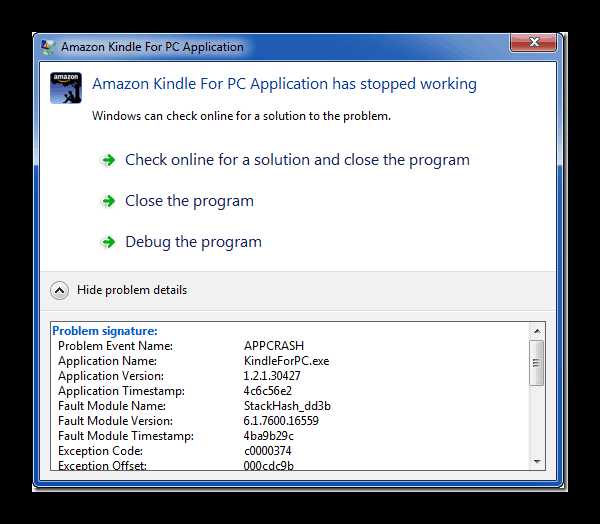
В некоторых случаях проблему можно устранить, только заменив аппаратные компоненты компьютера (процессор, ОЗУ и т.д.), характеристики которых ниже минимальных требований приложения. Но зачастую исправить ситуацию можно и без таких радикальных действий, просто установив необходимый программный компонент, настроив правильно систему, сняв лишнюю нагрузку или выполнив другие манипуляции внутри ОС. Именно подобные способы решения указанной проблемы и будут рассмотрены в данной статье.
Способ 1: Установка необходимых компонентов
Довольно часто ошибка «APPCRASH» возникает по той причине, что на компьютере не установлены некоторые компоненты Microsoft, необходимые для запуска определенного приложения. Чаще всего к возникновению указанной проблемы приводит отсутствие актуальных версий следующих компонентов:
Перейдите по ссылкам в перечне и установите необходимые компоненты на ПК, придерживаясь тех рекомендаций, которые даёт «Мастер установки» во время процедуры инсталляции.
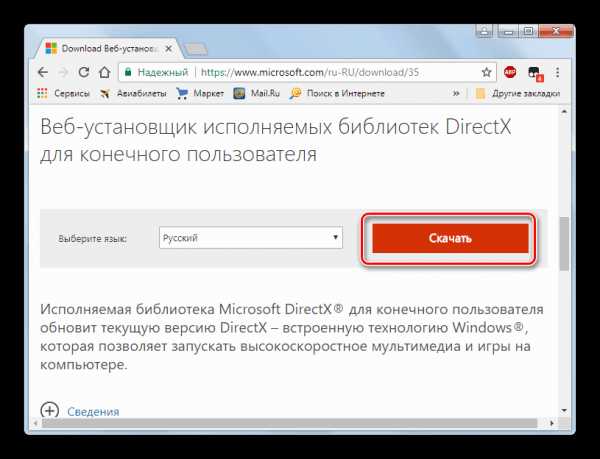
Перед скачиванием «Visual C++2013 redist» нужно будет на сайте Microsoft выбрать ваш тип операционной системы (32 или 64 бита), соответственно установив галочку около варианта «vcredist_x86.exe» или «vcredist_x64.exe».
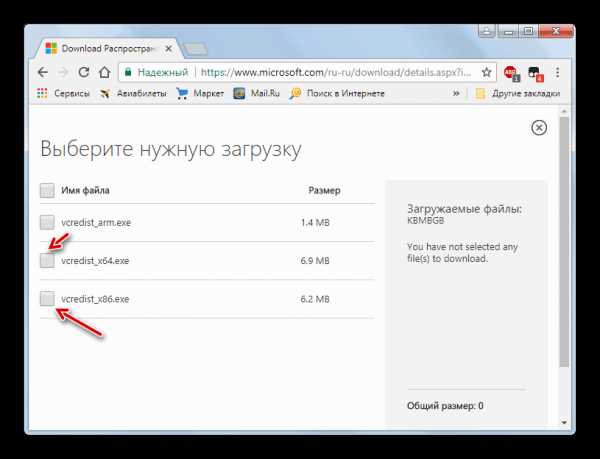
После установки каждого компонента перезагружайте компьютер и проверяйте, как запускается проблемное приложение. Для удобства мы расположили ссылки на скачивание по мере убывания частоты возникновения «APPCRASH» из-за отсутствия конкретного элемента. То есть чаще всего проблема возникает из-за отсутствия на ПК последней версии DirectX.
Способ 2: Отключение службы
«APPCRASH» может возникать при старте некоторых приложений, если включена служба «Инструментарий управления Windows». В этом случае указанную службу необходимо деактивировать.
- Жмите «Пуск» и переходите в «Панель управления».
- Жмите «Система и безопасность».
- Ищите раздел «Администрирование» и заходите в него.
- В окне «Администрирование» открывается перечень различных инструментов Windows. Следует найти пункт «Службы» и перейти по указанной надписи.
- Запускается «Диспетчер служб». Для того чтобы сделать легче поиск необходимого компонента, постройте все элементы перечня согласно алфавиту. Для этого нажимайте по названию столбца «Имя». Отыскав в списке название «Инструментарий управления Windows», обратите внимание на состояние данной службы. Если напротив неё в столбце «Состояние» установлен атрибут «Работает», то следует отключить указанный компонент. Для этого дважды щелкните по названию элемента.
- Открывается окошко свойств службы. Щелкайте по полю «Тип запуска». В появившемся перечне выберите вариант «Отключена». Затем кликните «Приостановить», «Применить» и «OK».
- Выполняется возврат в «Диспетчер служб». Как видим, теперь напротив наименования «Инструментарий управления Windows» атрибут «Работает» отсутствует, а вместо него будет расположен атрибут «Приостановка». Перезагружайте компьютер и пробуйте запустить проблемное приложение заново.
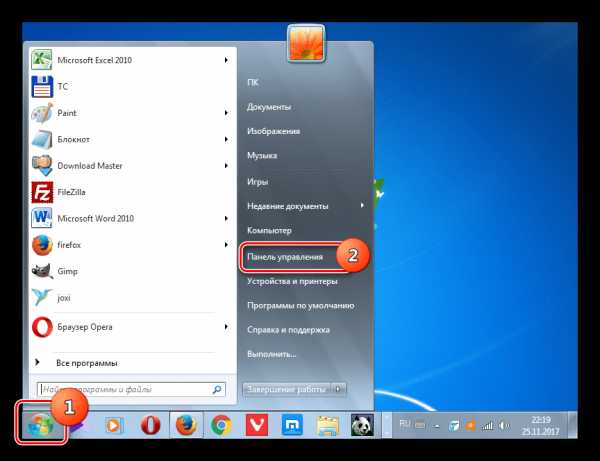



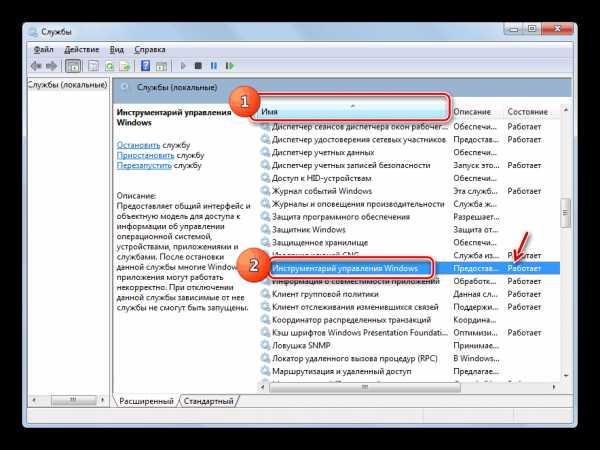
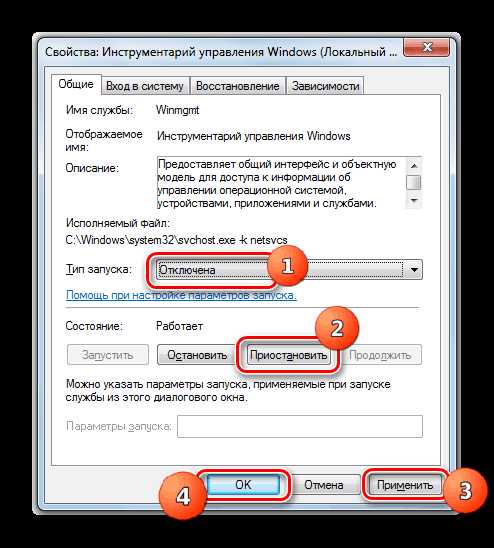
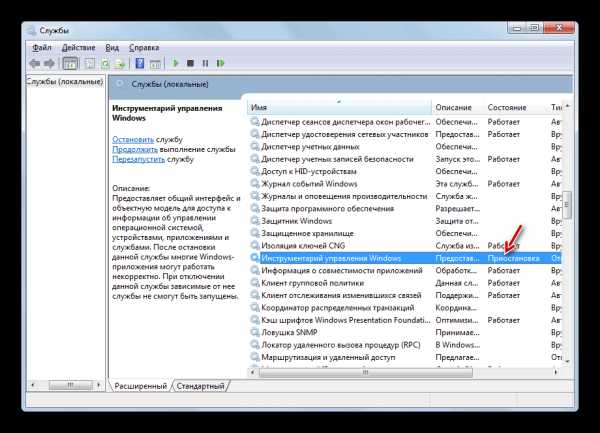
Способ 3: Проверка на целостность системных файлов Windows
Одной из причин возникновения «APPCRASH» может быть повреждение целостности системных файлов Виндовс. Тогда необходимо просканировать систему встроенной утилитой «SFC» на наличие указанной выше проблемы и при необходимости исправить её.
- Если у вас есть установочный диск Windows 7 с тем экземпляром ОС, который установлен на вашем компьютере, то перед началом процедуры обязательно вставьте его в дисковод. Это позволит не только обнаружить нарушение целостности системных файлов, но и исправить ошибки в случае их выявления.
- Далее щелкайте «Пуск». Переходите по надписи «Все программы».
- Заходите в папку «Стандартные».
- Найдите пункт «Командная строка» и произведите правой кнопкой мыши (ПКМ) щелчок по ней. Из перечня остановите выбор на «Запуск от имени администратора».
- Открывается интерфейс «Командной строки». Занесите такое выражение:
sfc /scannowЩелкайте Enter.
- Запускается утилита «SFC», которая производит сканирование системных файлов на предмет их целостности и наличия ошибок. Прогресс хода данной операции отображается тут же в окне «Командной строки» в процентном отношении к общему объему задачи.
- После завершения операции в «Командной строке» появляется либо сообщение о том, что нарушения целостности системных файлов не обнаружено, либо информация об ошибках с их подробной расшифровкой. В случае если вы предварительно вставили установочный диск с ОС в дисковод, то все неполадки при обнаружении будут автоматически исправлены. Обязательно после этого перезагрузите компьютер.

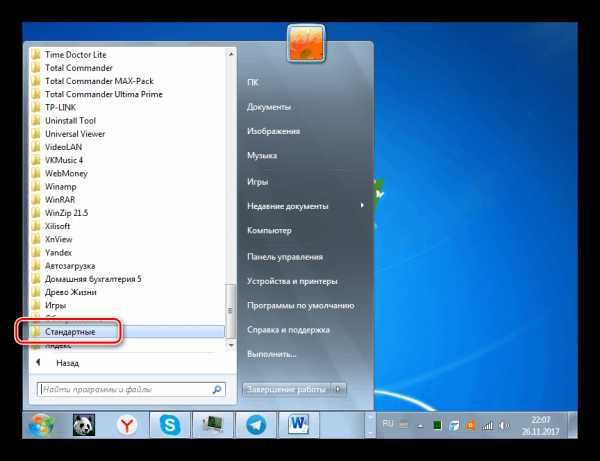

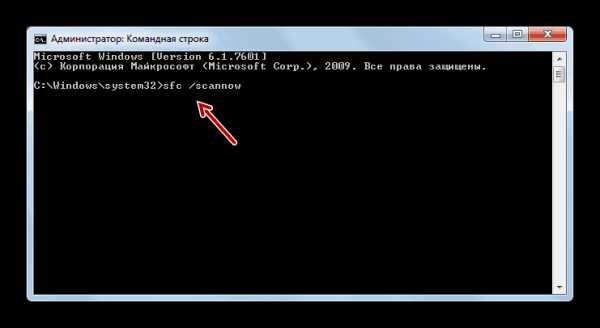


Имеются и другие способы проверки целостности системных файлов, которые рассмотрены в отдельном уроке.
Урок: Проверка целостности системных файлов в Виндовс 7
Способ 4: Решение проблем совместимости
Иногда ошибка «APPCRASH» может образовываться из-за проблем совместимости, то есть, попросту говоря, если запускаемая программа не подходит к версии вашей операционной системы. Если для запуска проблемного приложения требуется более новая версия ОС, например, Windows 8.1 или Windows 10, то тут ничего поделать нельзя. Для того чтобы произвести запуск, придется устанавливать либо необходимый тип ОС, либо хотя бы её эмулятор. Но если приложение предназначено для более ранних операционных систем и поэтому конфликтует с «семеркой», то проблему исправить довольно просто.
- Откройте «Проводник» в той директории, где расположен исполняемый файл проблемного приложения. Щелкайте по нему ПКМ и выберите «Свойства».
- Открывается окошко свойств файла. Перемещайтесь в раздел «Совместимость».
- В блоке «Режим совместимости» установите пометку около позиции «Запустить программу в режиме совместимости…». Из раскрывающегося списка, который после этого станет активным, выберите нужную версию ОС совместимой с запускаемым приложением. В большинстве случаев при подобных ошибках следует выбрать пункт «Windows XP (пакет обновления 3)». Также установите флажок напротив пункта «Выполнять эту программу от имени администратора». Затем жмите «Применить» и «OK».
- Теперь можете запускать приложение стандартным методом путем двойного клика по его исполняемому файлу левой кнопкой мышки.
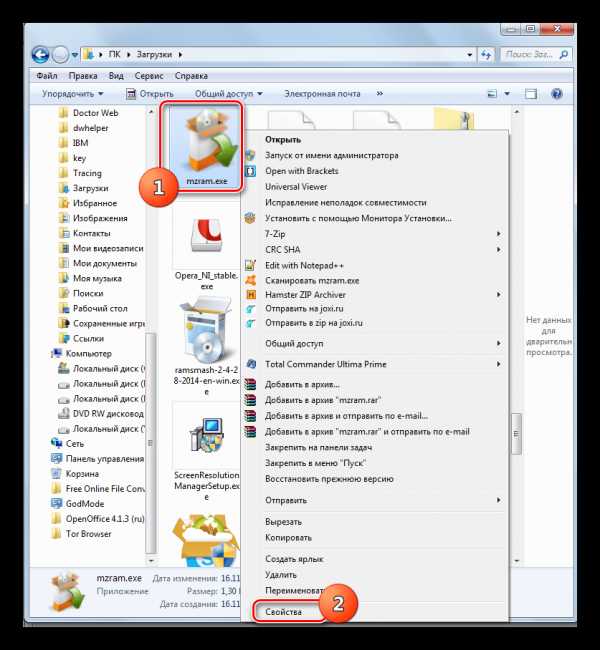
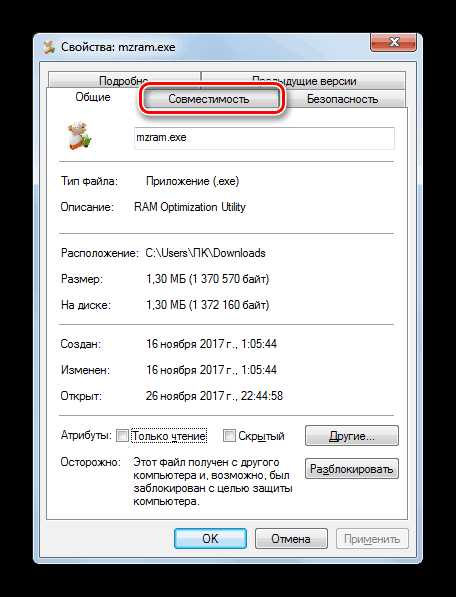
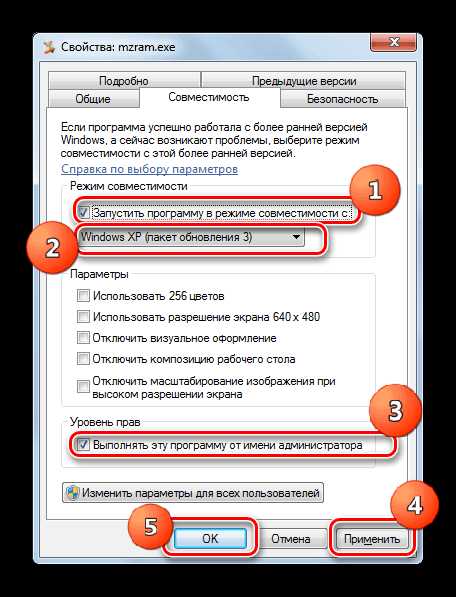
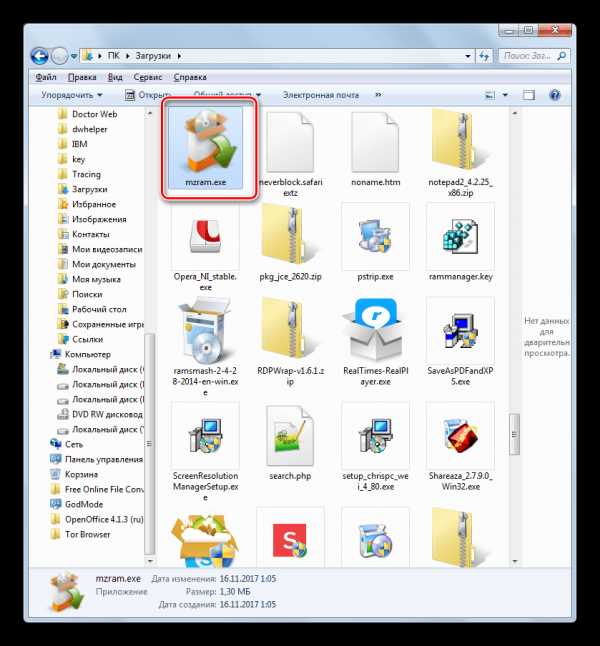
Способ 5: Обновление драйверов
Одной из причин «APPCRASH» может быть тот факт, что на ПК установлены устаревшие драйвера видеокарты или, что бывает значительно реже, звуковой карты. Тогда нужно обновить соответствующие компоненты.
- Переходите в раздел «Панели управления», который называется «Система и безопасность». Алгоритм этого перехода был описан при рассмотрении Способа 2. Далее щелкайте по надписи «Диспетчер устройств».
- Запускается интерфейс «Диспетчера устройств». Щелкните «Видеоадаптеры».
- Открывается список подключенных к компьютеру видеокарт. Щелкните ПКМ по имени элемента и выбирайте из списка «Обновить драйверы…».
- Открывается окошко обновления. Щелкайте по позиции «Автоматический поиск драйверов…».
- После этого будет выполнена процедура обновления драйверов. Если таким способом не получится произвести обновление, то перейдите на официальный сайт производителя вашей видеокарты, скачайте драйвер оттуда и запустите его. Подобную процедуру нужно проделать с каждым устройством, которое отобразилось в «Диспетчере» в блоке «Видеоадаптеры». После установки не забывайте перезагружать ПК.
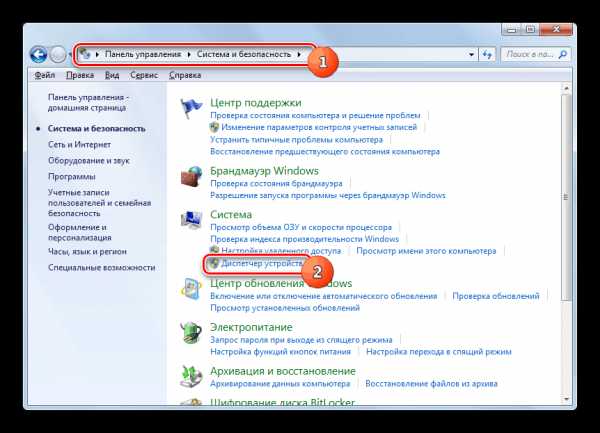
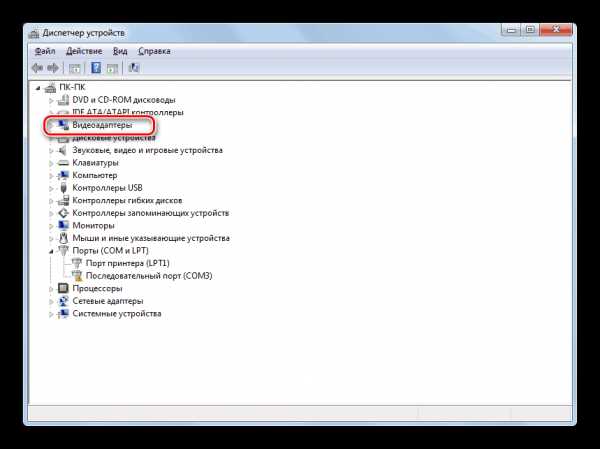
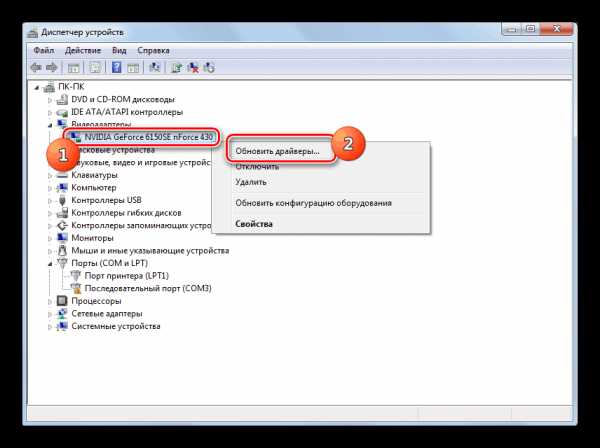
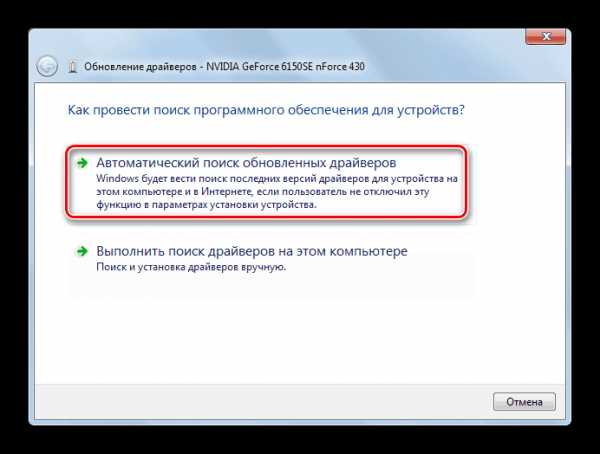
Аналогичным образом обновляются и драйвера звуковой карты. Только для этого нужно перейти в раздел «Звуковые, видео и игровые устройства» и поочередно произвести обновление каждого объекта данной группы.
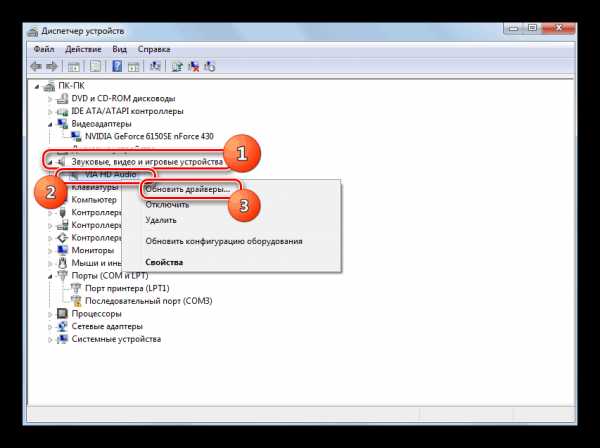
Если же вы не считаете себя довольно опытным пользователем, чтобы производить обновления драйверов подобным способом, то для выполнения указанной процедуры можно воспользоваться специализированным программным обеспечением — DriverPack Solution. Данное приложение просканирует ваш компьютер на предмет наличия устаревших драйверов и предложит установить их последние версии. В этом случае вы не только облегчите задачу, но и избавите себя от необходимости искать в «Диспетчере устройств» конкретный элемент, который требует обновления. Программа все это сделает автоматически.
Урок: Обновление драйверов на ПК с помощью DriverPack Solution
Способ 6: Устранение кириллических символов из пути к папке с программой
Иногда случается, что причиной ошибки «APPCRASH» является попытка установки программы в директорию, путь к которой содержит символы, не включенные в латинский алфавит. У нас, например, часто названия каталогов пользователи записывают кириллицей, но не все объекты, помещенные в такой каталог, могут корректно работать. В этом случае необходимо их переустановить в папку, путь к которой не содержит кириллических знаков или символов другого алфавита, отличного от латинского.
- Если вы уже установили программу, но она некорректно работает, выдавая ошибку «APPCRASH», то деинсталлируйте её.
- Перейдите с помощью «Проводника» в корневой каталог любого диска, на котором не установлена операционная система. Учитывая, что практически всегда ОС устанавливается на диск C, то вы можете выбрать любой раздел винчестера, кроме вышеназванного варианта. Кликните ПКМ по пустому месту в окне и выберите позицию «Создать». В дополнительном меню переходите по пункту «Папку».
- При создании папки дайте ей любое название, которое пожелаете, но с соблюдением того условия, что оно должно состоять исключительно из символов латинского алфавита.
- Теперь заново инсталлируйте проблемное приложение в созданную папку. Для этого в «Мастере установки» на соответствующем этапе инсталляции укажите именно эту директорию в качестве каталога, содержащего исполняемый файл приложения. В будущем всегда устанавливайте программы с проблемой «APPCRASH» в эту папку.
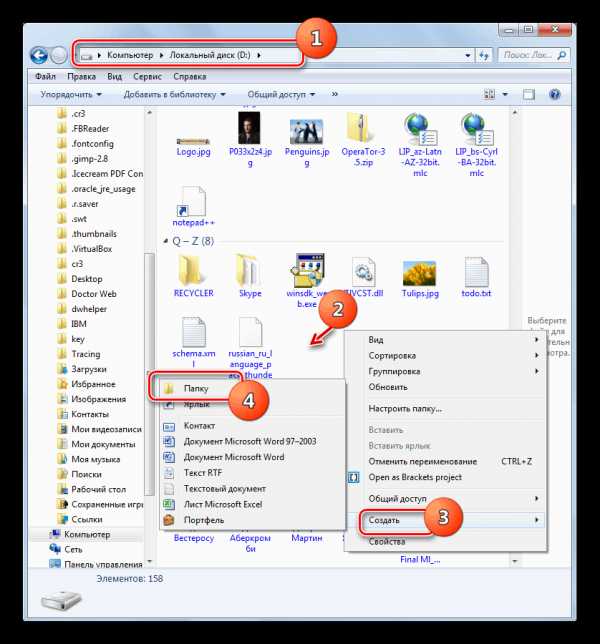


Способ 7: Чистка реестра
Иногда устранить ошибку «APPCRASH» помогает такой банальный способ, как чистка системного реестра. Для этих целей существует довольно много различного программного обеспечения, но одним из самых лучших решений является CCleaner.
- Запустите CCleaner. Перейдите в раздел «Реестр» и щелкайте по кнопке «Поиск проблем».
- Будет запущена процедура сканирования системного реестра.
- После завершения процесса в окне CCleaner отображаются ошибочные записи реестра. Для их удаления жмите «Исправить…».
- Открывается окошко, в котором предлагается создать резервную копию реестра. Это делается на тот случай, если программа ошибочно удалит какую-то важную запись. Тогда будет возможность восстановить её снова. Поэтому рекомендуем нажать в указанном окошке кнопку «Да».
- Открывается окошко сохранения резервной копии. Перейдите в ту директорию, где хотите хранить копию, и жмите «Сохранить».
- В следующем окошке жмите на кнопку «Исправить отмеченные».
- После этого все ошибки реестра будут исправлены, о чем будет отображено сообщение в программе CCleaner.
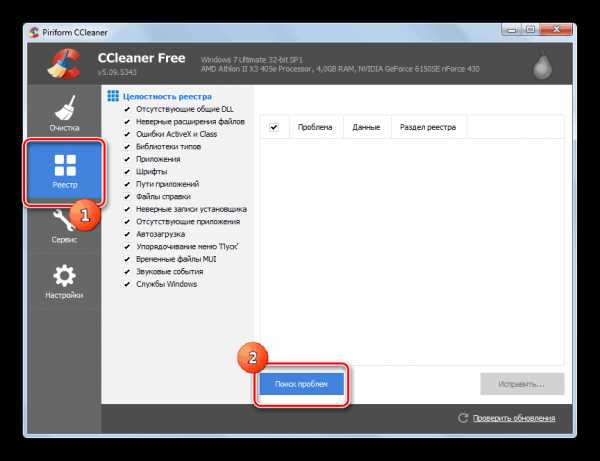
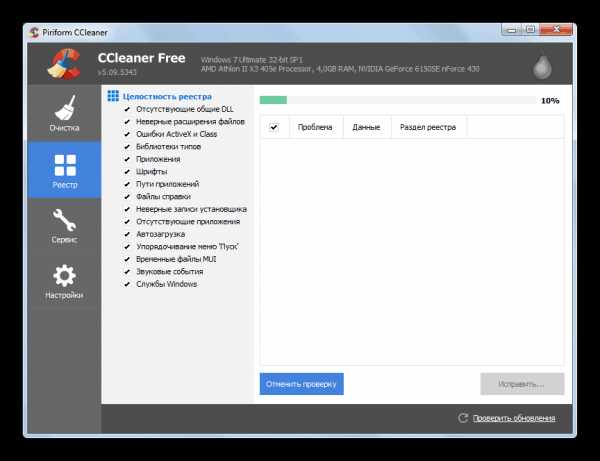
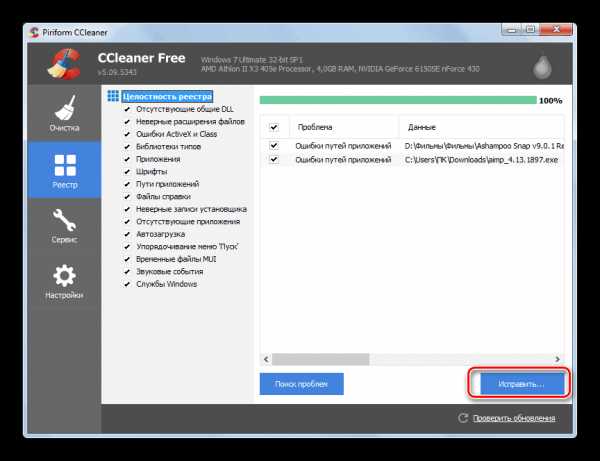


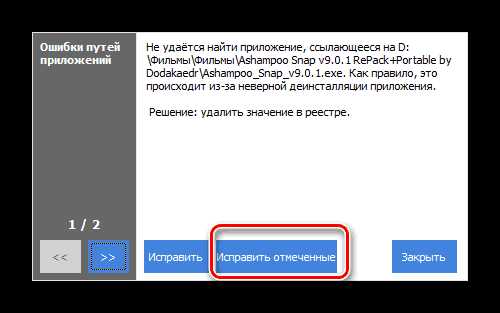

Существуют и другие инструменты для чистки реестра, которые описаны в отдельной статье.
Читайте также: Лучшие программы для очистки реестра
Способ 8: Отключение DEP
В Виндовс 7 имеется функция DEP, служащая для защиты ПК от вредоносного кода. Но иногда она является первопричиной возникновения «APPCRASH». Тогда необходимо её деактивировать для проблемного приложения.
- Зайдите в раздел «Система и безопасность», размещенный в «Панели управления». Щелкните «Система».
- Жмите «Дополнительные параметры системы».
- Теперь в группе «Быстродействие» щелкайте «Параметры…».
- В запустившейся оболочке перемещайтесь в раздел «Предотвращение выполнения данных».
- В новом окошке переставьте радиокнопку в позицию включения DEP для всех объектов, кроме выбранных. Далее жмите «Добавить…».
- Открывается окошко, в котором необходимо перейти в директорию нахождения исполняемого файла проблемной программы, выделить его и щелкнуть «Открыть».
- После того как название выбранной программы отобразилось в окне параметров быстродействия, жмите «Применить» и «OK».

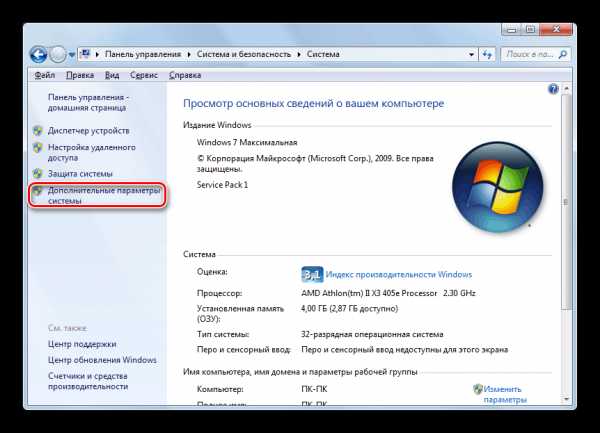


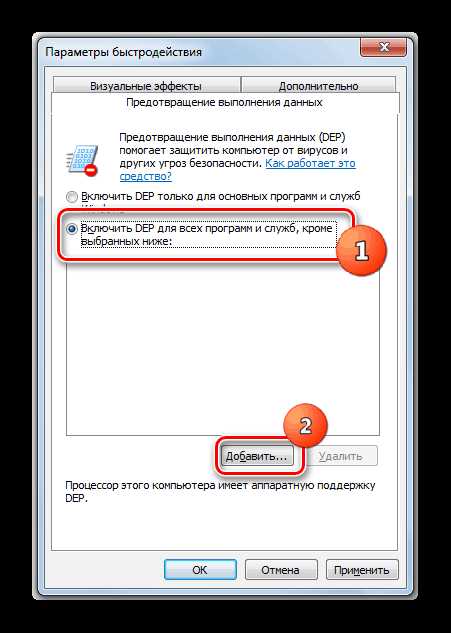
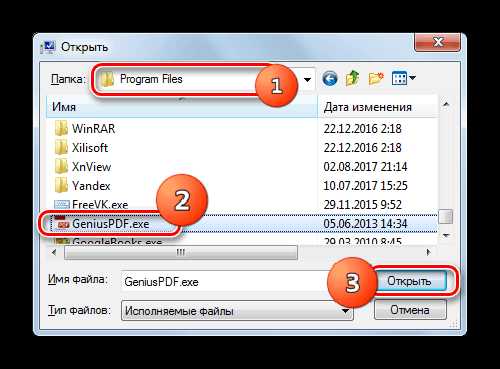
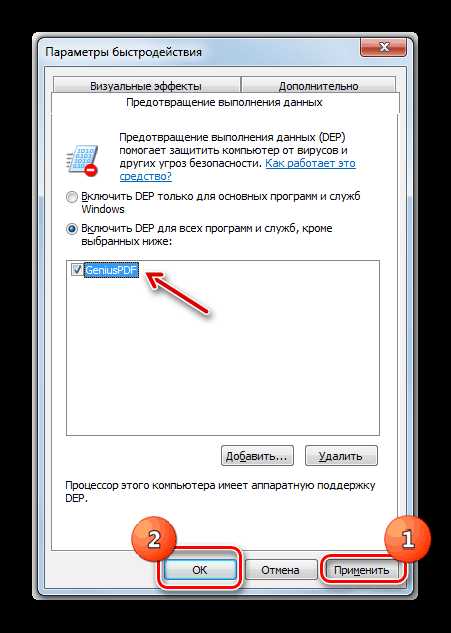
Теперь можно пробовать производить запуск приложения
Способ 9: Отключение антивируса
Ещё одной причиной возникновения ошибки «APPCRASH» является конфликт запускаемого приложения с антивирусной программой, которая установлена на компьютере. Чтобы проверить так ли это, есть смысл временно отключить антивирус. В некоторых случаях для корректной работы приложения требуется полная деинсталляция защитного ПО.

У каждого антивируса существует собственный алгоритм деактивации и деинсталляции.
Подробнее: Временное отключение антивирусной защиты
Важно помнить, что нельзя надолго оставлять компьютер без антивирусной защиты, поэтому обязательно нужно в кратчайшие сроки после деинсталляции антивируса установить аналогичную программу, которая не будет конфликтовать с другим ПО.
Как видим, существует довольно много причин, по которым при запуске определенных программ на Windows 7 может возникать ошибка «APPCRASH». Но все они заключаются в несовместимости запускаемого ПО с каким-то программным или аппаратным компонентом. Конечно, для решения проблемы лучше всего сразу установить её непосредственную причину. Но к сожалению, не всегда это удается. Поэтому если вы столкнулись с вышеназванной ошибкой, то советуем просто применять все способы, перечисленные в данной статье, до полного устранения проблемы.
Мы рады, что смогли помочь Вам в решении проблемы.Опишите, что у вас не получилось. Наши специалисты постараются ответить максимально быстро.
Помогла ли вам эта статья?
ДА НЕТlumpics.ru
Шаг 1: Восстановить записи реестра, связанные с ошибкой StackHash_0a9e |
Редактирование реестра Windows вручную с целью удаления содержащих ошибки ключей Ошибка StackHash_0a9e не рекомендуется, если вы не являетесь специалистом по обслуживанию ПК. Ошибки, допущенные при редактировании реестра, могут привести к неработоспособности вашего ПК и нанести непоправимый ущерб вашей операционной системе. На самом деле, даже одна запятая, поставленная не в том месте, может воспрепятствовать загрузке компьютера! В связи с подобным риском мы настоятельно рекомендуем использовать надежные инструменты очистки реестра, такие как WinThruster [Загрузить] (разработанный Microsoft Gold Certified Partner), чтобы просканировать и исправить любые проблемы, связанные с Ошибка StackHash_0a9e. Используя очистку реестра [Загрузить], вы сможете автоматизировать процесс поиска поврежденных записей реестра, ссылок на отсутствующие файлы (например, вызывающих ошибку %%error_name%%) и нерабочих ссылок внутри реестра. Перед каждым сканированием автоматически создается резервная копия, позволяющая отменить любые изменения одним кликом и защищающая вас от возможного повреждения компьютера. Самое приятное, что устранение ошибок реестра [Загрузить] может резко повысить скорость и производительность системы. Предупреждение: Если вы не являетесь опытным пользователем ПК, мы НЕ рекомендуем редактирование реестра Windows вручную. Некорректное использование Редактора реестра может привести к серьезным проблемам и потребовать переустановки Windows. Мы не гарантируем, что неполадки, являющиеся результатом неправильного использования Редактора реестра, могут быть устранены. Вы пользуетесь Редактором реестра на свой страх и риск. Перед тем, как вручную восстанавливать реестр Windows, необходимо создать резервную копию, экспортировав часть реестра, связанную с Ошибка StackHash_0a9e (например, Internet Explorer):
Следующие шаги при ручном редактировании реестра не будут описаны в данной статье, так как с большой вероятностью могут привести к повреждению вашей системы. Если вы хотите получить больше информации о редактировании реестра вручную, пожалуйста, ознакомьтесь со ссылками ниже. Мы не несем никакой ответственности за результаты действий, совершенных по инструкции, приведенной ниже — вы выполняете эти задачи на свой страх и риск. Windows XP Windows 7 Windows Vista |
Шаг 2: Проведите полное сканирование вашего компьютера на вредоносное ПО |
Есть вероятность, что ошибка StackHash_0a9e может быть связана с заражением вашего компьютера вредоносным ПО. Эти вредоносные злоумышленники могут повредить или даже удалить файлы, связанные с Ошибки во время выполнения. Кроме того, существует возможность, что ошибка StackHash_0a9e связана с компонентом самой вредоносной программы. Совет: Если у вас еще не установлены средства для защиты от вредоносного ПО, мы настоятельно рекомендуем использовать Emsisoft Anti-Malware (скачать). В отличие от других защитных программ, данная программа предлагает гарантию удаления вредоносного ПО. |
Шаг 3: Очистить систему от мусора (временных файлов и папок) с помощью очистки диска (cleanmgr) |
Со временем ваш компьютер накапливает ненужные файлы в связи с обычным интернет-серфингом и повседневным использованием компьютера. Если такие ненужные файлы иногда не удалять, они могут привести к снижению быстродействия Internet Explorer или к ошибке StackHash_0a9e, возможно вследствие конфликтов файлов или перегрузки жесткого диска. Удаление таких временных файлов при помощи утилиты Очистка диска может не только устранить ошибку StackHash_0a9e, но и существенно повысить быстродействие вашего компьютера. Совет: Хотя утилита Очистки диска является прекрасным встроенным инструментом, она удаляет не все временные файлы с вашего компьютера. Другие часто используемые программы, такие как Microsoft Office, Firefox, Chrome, Live Messenger, а также сотни других программ не поддаются очистке при помощи программы Очистка диска (включая некоторые программы Microsoft Corporation). Из-за недостатков утилиты Windows Очистка диска (cleanmgr) мы настоятельно рекомендуем использовать специализированное программное обеспечение очистки жесткого диска / защиты конфиденциальности, например WinSweeper [Загрузить] (разработано Microsoft Gold Partner), для очистки всего компьютера. Запуск WinSweeper [Загрузить] раз в день (при помощи автоматического сканирования) гарантирует, что ваш компьютер всегда будет чист, будет работает быстро и без ошибок %%error_name%%, связанных с временными файлами. Как запустить Очистку диска (cleanmgr) (Windows XP, Vista, 7, 8 и 10):
|
Шаг 4: Обновите драйверы устройств на вашем компьютере |
Ошибки StackHash_0a9e могут быть связаны с повреждением или устареванием драйверов устройств. Драйверы с легкостью могут работать сегодня и перестать работать завтра по целому ряду причин. Хорошая новость состоит в том, что чаще всего вы можете обновить драйверы устройства, чтобы устранить проблему с Ошибка StackHash_0a9e. В связи с временными затратами и общей сложностью обновления драйверов мы настоятельно рекомендуем использовать утилиту обновления драйверов, например DriverDoc (разработана Microsoft Gold Partner), для автоматизации этого процесса. |
Шаг 5: Используйте Восстановление системы Windows, чтобы «Отменить» последние изменения в системе |
Восстановление системы Windows позволяет вашему компьютеру «отправиться в прошлое», чтобы исправить проблемы Ошибка StackHash_0a9e. Восстановление системы может вернуть системные файлы и программы на вашем компьютере к тому времени, когда все работало нормально. Это потенциально может помочь вам избежать головной боли от устранения ошибок, связанных с StackHash_0a9e. Пожалуйста, учтите: использование восстановления системы не повлияет на ваши документы, изображения или другие данные. Чтобы использовать Восстановление системы (Windows XP, Vista, 7, 8 и 10):
|
Шаг 6: Удалите и установите заново программу Internet Explorer, связанную с Ошибка StackHash_0a9e |
Инструкции для Windows 7 и Windows Vista:
Инструкции для Windows XP:
Инструкции для Windows 8:
После того, как вы успешно удалили программу, связанную с Ошибка StackHash_0a9e (например, Internet Explorer), заново установите данную программу, следуя инструкции Microsoft Corporation. Совет: Если вы абсолютно уверены, что ошибка StackHash_0a9e связана с определенной программой Microsoft Corporation, удаление и повторная установка программы, связанной с Ошибка StackHash_0a9e с большой вероятностью решит вашу проблему. |
Шаг 7: Запустите проверку системных файлов Windows («sfc /scannow») |
Проверка системных файлов представляет собой удобный инструмент, включаемый в состав Windows, который позволяет просканировать и восстановить поврежденные системные файлы Windows (включая те, которые имеют отношение к Ошибка StackHash_0a9e). Чтобы запустить проверку системных файлов (Windows XP, Vista, 7, 8 и 10):
|
Шаг 8: Установите все доступные обновления Windows |
Microsoft постоянно обновляет и улучшает системные файлы Windows, связанные с Ошибка StackHash_0a9e. Иногда для решения проблемы Ошибки во время выполнения нужно просто напросто обновить Windows при помощи последнего пакета обновлений или другого патча, которые Microsoft выпускает на постоянной основе. Чтобы проверить наличие обновлений Windows (Windows XP, Vista, 7, 8 и 10):
|
Шаг 9: Произведите чистую установку Windows |
| Предупреждение: Мы должны подчеркнуть, что переустановка Windows займет очень много времени и является слишком сложной задачей, чтобы решить проблемы Ошибка StackHash_0a9e. Во избежание потери данных вы должны быть уверены, что вы создали резервные копии всех важных документов, изображений, программ установки программного обеспечения и других персональных данных перед началом процесса. Если вы сейчас е создаете резервные копии данных, вам стоит немедленно заняться этим (скачать рекомендованное решение для резервного копирования), чтобы защитить себя от безвозвратной потери данных. Пожалуйста, учтите: Если проблема StackHash_0a9e не устранена после чистой установки Windows, это означает, что проблема Ошибки во время выполнения ОБЯЗАТЕЛЬНО связана с аппаратным обеспечением. В таком случае, вам, вероятно, придется заменить соответствующее оборудование, вызывающее ошибку StackHash_0a9e. |
www.solvusoft.com
Шаг 1: Восстановить записи реестра, связанные с ошибкой StackHash_0a9e |
Редактирование реестра Windows вручную с целью удаления содержащих ошибки ключей Ошибка StackHash_0a9e не рекомендуется, если вы не являетесь специалистом по обслуживанию ПК. Ошибки, допущенные при редактировании реестра, могут привести к неработоспособности вашего ПК и нанести непоправимый ущерб вашей операционной системе. На самом деле, даже одна запятая, поставленная не в том месте, может воспрепятствовать загрузке компьютера! В связи с подобным риском мы настоятельно рекомендуем использовать надежные инструменты очистки реестра, такие как WinThruster [Загрузить] (разработанный Microsoft Gold Certified Partner), чтобы просканировать и исправить любые проблемы, связанные с Ошибка StackHash_0a9e. Используя очистку реестра [Загрузить], вы сможете автоматизировать процесс поиска поврежденных записей реестра, ссылок на отсутствующие файлы (например, вызывающих ошибку %%error_name%%) и нерабочих ссылок внутри реестра. Перед каждым сканированием автоматически создается резервная копия, позволяющая отменить любые изменения одним кликом и защищающая вас от возможного повреждения компьютера. Самое приятное, что устранение ошибок реестра [Загрузить] может резко повысить скорость и производительность системы. Предупреждение: Если вы не являетесь опытным пользователем ПК, мы НЕ рекомендуем редактирование реестра Windows вручную. Некорректное использование Редактора реестра может привести к серьезным проблемам и потребовать переустановки Windows. Мы не гарантируем, что неполадки, являющиеся результатом неправильного использования Редактора реестра, могут быть устранены. Вы пользуетесь Редактором реестра на свой страх и риск. Перед тем, как вручную восстанавливать реестр Windows, необходимо создать резервную копию, экспортировав часть реестра, связанную с Ошибка StackHash_0a9e (например, Skype):
Следующие шаги при ручном редактировании реестра не будут описаны в данной статье, так как с большой вероятностью могут привести к повреждению вашей системы. Если вы хотите получить больше информации о редактировании реестра вручную, пожалуйста, ознакомьтесь со ссылками ниже. Мы не несем никакой ответственности за результаты действий, совершенных по инструкции, приведенной ниже — вы выполняете эти задачи на свой страх и риск. Windows XP Windows 7 Windows Vista |
Шаг 2: Проведите полное сканирование вашего компьютера на вредоносное ПО |
Есть вероятность, что ошибка StackHash_0a9e может быть связана с заражением вашего компьютера вредоносным ПО. Эти вредоносные злоумышленники могут повредить или даже удалить файлы, связанные с Ошибки во время выполнения. Кроме того, существует возможность, что ошибка StackHash_0a9e связана с компонентом самой вредоносной программы. Совет: Если у вас еще не установлены средства для защиты от вредоносного ПО, мы настоятельно рекомендуем использовать Emsisoft Anti-Malware (скачать). В отличие от других защитных программ, данная программа предлагает гарантию удаления вредоносного ПО. |
Шаг 3: Очистить систему от мусора (временных файлов и папок) с помощью очистки диска (cleanmgr) |
Со временем ваш компьютер накапливает ненужные файлы в связи с обычным интернет-серфингом и повседневным использованием компьютера. Если такие ненужные файлы иногда не удалять, они могут привести к снижению быстродействия Skype или к ошибке StackHash_0a9e, возможно вследствие конфликтов файлов или перегрузки жесткого диска. Удаление таких временных файлов при помощи утилиты Очистка диска может не только устранить ошибку StackHash_0a9e, но и существенно повысить быстродействие вашего компьютера. Совет: Хотя утилита Очистки диска является прекрасным встроенным инструментом, она удаляет не все временные файлы с вашего компьютера. Другие часто используемые программы, такие как Microsoft Office, Firefox, Chrome, Live Messenger, а также сотни других программ не поддаются очистке при помощи программы Очистка диска (включая некоторые программы Microsoft Corporation). Из-за недостатков утилиты Windows Очистка диска (cleanmgr) мы настоятельно рекомендуем использовать специализированное программное обеспечение очистки жесткого диска / защиты конфиденциальности, например WinSweeper [Загрузить] (разработано Microsoft Gold Partner), для очистки всего компьютера. Запуск WinSweeper [Загрузить] раз в день (при помощи автоматического сканирования) гарантирует, что ваш компьютер всегда будет чист, будет работает быстро и без ошибок %%error_name%%, связанных с временными файлами. Как запустить Очистку диска (cleanmgr) (Windows XP, Vista, 7, 8 и 10):
|
Шаг 4: Обновите драйверы устройств на вашем компьютере |
Ошибки StackHash_0a9e могут быть связаны с повреждением или устареванием драйверов устройств. Драйверы с легкостью могут работать сегодня и перестать работать завтра по целому ряду причин. Хорошая новость состоит в том, что чаще всего вы можете обновить драйверы устройства, чтобы устранить проблему с Ошибка StackHash_0a9e. В связи с временными затратами и общей сложностью обновления драйверов мы настоятельно рекомендуем использовать утилиту обновления драйверов, например DriverDoc (разработана Microsoft Gold Partner), для автоматизации этого процесса. |
Шаг 5: Используйте Восстановление системы Windows, чтобы «Отменить» последние изменения в системе |
Восстановление системы Windows позволяет вашему компьютеру «отправиться в прошлое», чтобы исправить проблемы Ошибка StackHash_0a9e. Восстановление системы может вернуть системные файлы и программы на вашем компьютере к тому времени, когда все работало нормально. Это потенциально может помочь вам избежать головной боли от устранения ошибок, связанных с StackHash_0a9e. Пожалуйста, учтите: использование восстановления системы не повлияет на ваши документы, изображения или другие данные. Чтобы использовать Восстановление системы (Windows XP, Vista, 7, 8 и 10):
|
Шаг 6: Удалите и установите заново программу Skype, связанную с Ошибка StackHash_0a9e |
Инструкции для Windows 7 и Windows Vista:
Инструкции для Windows XP:
Инструкции для Windows 8:
После того, как вы успешно удалили программу, связанную с Ошибка StackHash_0a9e (например, Skype), заново установите данную программу, следуя инструкции Microsoft Corporation. Совет: Если вы абсолютно уверены, что ошибка StackHash_0a9e связана с определенной программой Microsoft Corporation, удаление и повторная установка программы, связанной с Ошибка StackHash_0a9e с большой вероятностью решит вашу проблему. |
Шаг 7: Запустите проверку системных файлов Windows («sfc /scannow») |
Проверка системных файлов представляет собой удобный инструмент, включаемый в состав Windows, который позволяет просканировать и восстановить поврежденные системные файлы Windows (включая те, которые имеют отношение к Ошибка StackHash_0a9e). Чтобы запустить проверку системных файлов (Windows XP, Vista, 7, 8 и 10):
|
Шаг 8: Установите все доступные обновления Windows |
Microsoft постоянно обновляет и улучшает системные файлы Windows, связанные с Ошибка StackHash_0a9e. Иногда для решения проблемы Ошибки во время выполнения нужно просто напросто обновить Windows при помощи последнего пакета обновлений или другого патча, которые Microsoft выпускает на постоянной основе. Чтобы проверить наличие обновлений Windows (Windows XP, Vista, 7, 8 и 10):
|
Шаг 9: Произведите чистую установку Windows |
| Предупреждение: Мы должны подчеркнуть, что переустановка Windows займет очень много времени и является слишком сложной задачей, чтобы решить проблемы Ошибка StackHash_0a9e. Во избежание потери данных вы должны быть уверены, что вы создали резервные копии всех важных документов, изображений, программ установки программного обеспечения и других персональных данных перед началом процесса. Если вы сейчас е создаете резервные копии данных, вам стоит немедленно заняться этим (скачать рекомендованное решение для резервного копирования), чтобы защитить себя от безвозвратной потери данных. Пожалуйста, учтите: Если проблема StackHash_0a9e не устранена после чистой установки Windows, это означает, что проблема Ошибки во время выполнения ОБЯЗАТЕЛЬНО связана с аппаратным обеспечением. В таком случае, вам, вероятно, придется заменить соответствующее оборудование, вызывающее ошибку StackHash_0a9e. |
www.solvusoft.com
Проблема APPCRASH в модуле StackHash в ОС Windows Vista, Seven, 2008
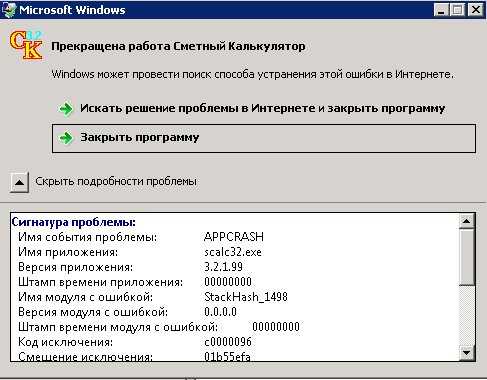
Имя события проблемы: APPCRASH
Имя приложения: scalc32.exe
Версия приложения: 3.2.1.99
Штамп времени приложения: 00000000
Имя модуля с ошибкой: StackHash_1498
Версия модуля с ошибкой: 0.0.0.0
Штамп времени модуля с ошибкой: 00000000
Код исключения: c0000096
Смещение исключения: 01b55efa
Версия ОС: 6.0.6001.2.1.0.272.7
Код языка: 1049
Дополнительные сведения 1: 1498
Дополнительные сведения 2: 3d460c2065a77da68d67c43288ccfc66
Дополнительные сведения 3: 2fc6
Дополнительные сведения 4: cc2c7e077e016bc682e8a71fc7d76a0a
То попробуйте отключить средство безопасности «предотвращение выполнения данных (DEP)». Сделать это можно так:
- Нажмите правой клавишей на «Мой компьютер» -> Свойства, либо вызовите панель «Система» в панели управления;
- Выберите пункт «Дополнительные параметры системы» в левой части окна;
- Перейдите на вкладку «Дополнительно» и нажмите кнопку «параметры»;
- Выберите вкладку «Предотвращение выполнения данных»
- Выберите пункт «Включить DEP для всех программ и служб, кроме выбранных ниже»
- Добавьте приложение сюда, при запуске которого появляется проблема APPCRASH в модуле StackHash
- Нажмите кнопку применить
Еще одним решением может быть полное отключение DEP:
bcdedit.exe /set {current} nx AlwaysOff (в командной строке от админа)
Вкючить можно так:
bcdedit.exe /set {current} nx OptIn
Советы читателей по исправлению ошибки StackHash В ОС Windows
Игорь Ф.
Перерегистрировать «шелловские» записи реестра
В командной строке под Администратором выполните следующую команду:
regsvr32 /i shell32
Удалите настройки папки
В командной строке под Администратором выполните следующую команду:
reg delete «HKCU\Software\Classes\Local Settings\Software\Microsoft\Windows\Shell» /f
Очистите загрузку проводника
Скачайте следующую программу http://www.nirsoft.net/utils/shexview.html
- Закройте все окна проводника
- Запустите ShExView под администратором
- Отключите все расширения, не связанные с Microsoft
P.S. Если у вас возникли проблемы с техникой, обращайтесь в наш компьютерный сервис, либо закажите выезд компьютерного мастера.
neosvc.ru